صفحه سیاه مرگ ویندوز چیست و چگونه رفع می شود؟
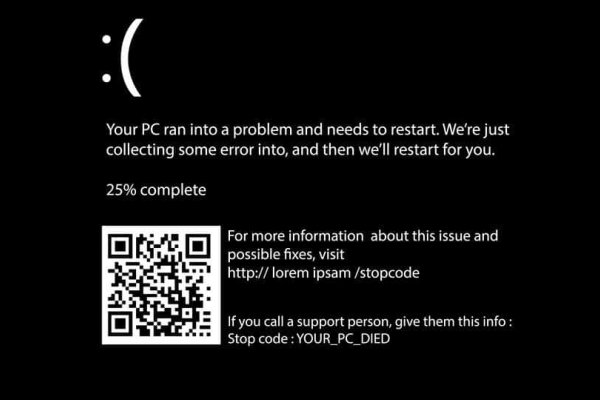
آیا تاکنون پیش آمده که رایانهتان در هنگام کار، به طور ناگهانی به یک صفحه دیگر منتقل شود؟ صفحهای که برای رفع آن هیچ کاری جز ریاستارت کردن از دستان شما بر نمیآید.
در این حالت میگویند که کامپیوتر به صفحه مرگ ویندوز منتقل شده است. در اصل به این صفحه، صفحه سیاه مرگ ویندوز گفته میشود. صفحهای که نشان میدهد یکسری خطاهای سیستمی در رایانه رخ داده و نتوانسته برخی اطلاعات را به درستی پردازش کند.
در این مقاله از ایده آل تک قصد داریم به بررسیهایی در زمینه صفحه سیاه مرگ ویندوز بپردازیم و علل و چگونگی برطرف کردن آن را مشخص کنیم. اگر شما هم تاکنون با این صفحه روبهرو شدهاید و نمیدانید که چگونه از شر آن خلاص شوید، توصیه میکنیم که حتما تا انتهای همین مطلب، با ما همراه باشید.
صفحه سیاه مرگ ویندوز چیست ؟
ممکن است سوالی برایتان پیش آمده باشد مبنی بر این که صفحه مرگ سیاه ویندوز چیست؟ صفحه مرگ ویندوز که در اصطلاح رایانهای به آن BSoD گفته میشود، معضلی است که خواه یا ناخواه گریبانگیر برخی از کامپیوترها میشود.
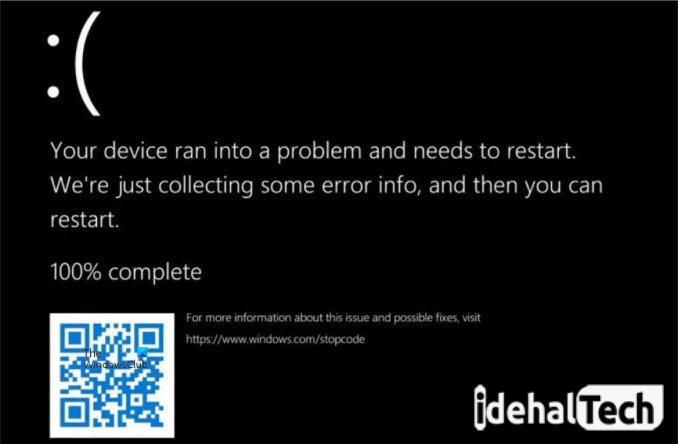
این صفحه در ویندوزهای قدیمی به رنگ سیاه بود؛ در ویندوزهای جدید با اینکه به رنگ آبی است؛ اما همچنان به نام صفحه سیاه مرگ ویندوز شناخته میشود. و اما چرا رایانهمان گاهی اوقات این صفحه را به ما نشان میدهد؟ چه اتفاقی میافتد؟
در حقیقت زمانی ما با این صفحه مواجه میشویم که کامپیوتر در حال پردازش فعالیتهای سیستمی است و در یک لحظه به هر دلیلی نمیتواند یک یا چند کار را پردازش کند.
در چنین شرایطی این پیغام ظاهر میشود:
در پایین این پیغام هم یک درصد تکمیل کار نشان داده میشود که چنانچه به ۱۰۰ درصد برسد، رایانه ریاستارت میشود. در چنین مواقعی معمولا مشکل کامپیوتر برطرف شده و بعد از خاموش روشن شدن رایانه، ویندوز دوباره بالا میآید و میتوان مانند قبل با آن کار کرد.
در برخی مواقع هم ممکن است که مشکل ظاهر شدن صفحه مرگ ویندوز پایدار باشد. به این صورت که بعد از نمایش این صفحه و پر شدن درصد فرایند ترمیم آن، رایانه ریاستارت و دوباره این صفحه ظاهر میشود.
اما علت ظاهر شدن صفحه سیاه (یا آبی) مرگ ویندوز دقیقا چیست؟ چرا این صفحه به ما نمایش داده میشود؟ برای برطرف کردن آن چه کاری باید انجام دهیم؟ در قسمتهای بعدی به بررسیهای گستردهتری در این زمینه خواهیم پرداخت.
چرا صفحه سیاه مرگ ویندوز ظاهر میشود؟
چرا صفحه مرگ سیاه ظاهر میشود؟ این سوالی است که برای هر کاربری پیش میآید. از این رو به دنبال راه حلهایی برای جلوگیری از ظاهر شدن دوباره آن میگردند.

صفحه سیاه مرگ ویندوز به دلایل مختلفی میتواند ظاهر شود. حال این دلایل میتوانند سخت افزاری باشند یا نرم افزاری. در ادامه به معرفی برخی از مهمترین و شایعترین این دلایل میپردازیم.
1- مشکلات سخت افزاری: ممکن است صفحه مرگ ویندوز رایانهتان به دلیل مشکلات سخت افزاری نمایان شود. در این صورت با این پیغام روبرو خواهید شد:
این پیغام بیانگر آن است که یک سخت افزار در سیستم شناسایی شده که با سایر سخت افزارها هماهنگی ندارد. شاید این مشکل چنان حاد نباشد ولی در صورت مشاهده چند باره صفحه مرگ باید حتما نسبت به تعمیر یا تعویض آن قطعه سخت افزاری اقدام کنید.
2- مشکلات مربوط به حافظه موقت (رم): گاهی اوقات ممکن است نمایان شدن صفحه مرگ ویندوز به دلیل اشکالات در رم باشد. اگر مشکل از رم باشد باید پیغامی با متن BAD_POOL_HEADER نشان داده شود.
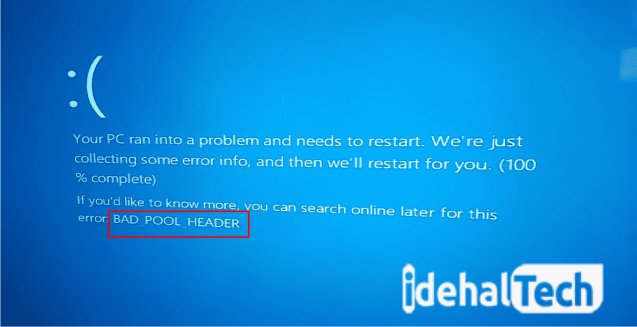
در چنین حالتی احتمال دارد که رم کامپیوتر شما مشکل پیدا کرده باشد؛ حال یا سوخته است یا نیمسوز شده است. شاید هم اسلاتهای رم مشکل پیدا کردهاند که سبب اتصالی پینها شده است.
3- مشکل در حافظه ذخیره سازی: یکی دیگر از دلایلی که میتواند موجب ظاهر شدن صفحه سیاه مرگ شود، به وجود آمدن مشکل در حافظه ذخیره سازی است. ممکن است که قطعات درونی حافظه صدمه دیده باشند و به هر دلیلی حافظه نتواند اطلاعات را پردازش کند.
در SSD نیز ممکن است تراشههای حافظهای دچار صدمه شوند و سبب نمایان شدن این خطای سیستمی گردد. البته در این نوع حافظه ذخیره سازی کمتر چنین مشکلاتی دیده میشود.
4- اتصال یا جدا کردن قطعات و حافظههای جانبی: در برخی موارد ممکن است علت صفحه سیاه مرگ ویندوز اتصال یک وسیله جانبی به رایانه باشد. مثلا ممکن است یک قطعه مانند دانگل بلوتوث را به کامپیوتر خود وصل کنید و به محض اتصال و یا چند ثانیه بعد با صفحه مرگ روبرو شوید.
علل این مشکلات میتواند مختلف باشد. برای مثال ممکن است سخت افزار وصل شده، با نسخه ویندوز رایانهتان ناسازگار باشد. یا اینکه امکان دارد سخت افزار خراب باشد و یا اینکه ممکن است سیستم، درایور سخت افزار را اشتباهی نصب کرده باشد. در این مواقع معمولا صفحه سیاه مرگ ویندوز به شما نمایش داده میشود.
5- ویروسی بودن ویندوز: از مهمترین دلایل ظهور صفحه سیاه مرگ، ویروسی شدن سیستم است. ویروسها عامل مهمی در بروز اختلال در فایلهای سیستمی هستند. حتی ممکن است که فایلهای سیستمی را خراب کنند و یا آنها را حذف کنند.

بیشتر از همه ویروسهایی خطرناک هستند که بوت سیستم را هدف خرابکاریهای خود قرار میدهند. آسیب زدن به بوت یقینا موجب ظاهر شدن صفحه سیاه مرگ میشود.
6- اشکالدار بودن پاور: همانطور که میدانید پاور قطعهای است که وظیفه برق رسانی به تمام قسمتهای رایانه را بر عهده دارد. گاهی ممکن است که پاور نتواند به یک یا چند قسمت به اندازه کافی برق رسانی کند.
در این صورت امکان ظاهر شدن صفحه سیاه مرگ زیاد است. این جریان سبب آسیب رساندن به قطعات دیگر میشود که برای جلوگیری از این امر باید پاور سیستم خود را تعویض نمایید.
7- دستکاری کردن تنظیمات BIOS: تنظیمات بایوس حساسترین بخش در رایانه محسوب میشود. اگر قرار باشد تغییراتی را در آن اعمال کنید، باید نهایت دقت را داشته باشید.
کوچکترین تغییر اشتباه میتواند منجر به ظاهر شدن صفحه سیاه مرگ ویندوز شود. باید تا جایی که ممکن است به تنظیمات این بخش دست نزنید و یا در صورت الزام، حتما با نهایت دقت فقط تغییرات مورد نیاز را اعمال کنید.
8- حذف برخی از فایلها: شاید در کامپیوتر شما یکسری فایلها وجود داشته باشد که با حذفشان صفحه سیاه مرگ ظاهر شود! حذف فایلها ممکن است به دلایل مختلفی صورت گیرد.
باید توجه داشته باشید که فایلهای سیستمی بسیار حساس هستند. در واقع فایلهای سیستمی فایلهایی هستند که در درایو C قرار دارند؛ یعنی در حقیقت همان درایوی که سیستم عامل در آن نصب است.
9- گرمای بیش از حد قطعات داخلی: گاهی ممکن است به دلایل مختلف، قطعات داخلی رایانه دچار گرمای زیادی شوند.
در این حالت احتمال دارد که صفحه سیاه مرگ ویندوز برایتان ظاهر شود. حال این داغ شدگیها میتواند بر اثر خراب شدن فنهای داخلی صورت گیرد؛ یا اینکه ممکن است دلیلش گرد و غبارهای نشسته بر روی قطعات باشد.
رفع صفحه سیاه مرگ ویندوز
برای رفع صفحه مرگ سیاه ویندوز و جلوگیری از بروز مجدد آن میتوانید به روشهای مختلف اقدام کنید. در واقع با توجه به عوامل گوناگون باید مناسبترین روش را برای رها شدن از شر آن انتخاب کرد.

مثلاً اگر ظاهر شدن صفحه مرگ ناشی از مشکلات سخت افزاری باشد، یعنی سخت افزار مشکلدار با سایر سخت افزارها هماهنگی نداشته باشد، باید نسبت به برطرف کردن این مشکل اقدام کرد.
میتوان سخت افزار مورد نظر را تعویض کرد. بهترین کار برای رفع آن مراجعه به یک متخصص و تعمیرکار حرفهای رایانه است. سعی کنید حتیالامکان خصوصا اگر هیچ سررشتهای در این زمینه ندارید، به هیچ عنوان خودتان دست به تعویض قطعه نزنید.
توصیه ما این است که برای تشخیص علت ظاهر شدن صفحه سیاه مرگ ویندوز، حتما با یک متخصص فناوری اطلاعات مشورت کنید و یا سیستم را به نزد یک تعمیرکار یا تکنسین حرفهای کامپیوتر ببرید.
گردگیری قطعات داخلی
همانطور که میدانید درون هر رایانهای خاک مینشیند. فرقی هم نمیکند که رایانه از نوع رومیزی باشد، لپ تاپ باشد یا …

روی همه کامپیوترها یکسری دریچهها و روزنههای کوچک طراحی شده که به جهت ورود و خروج هوا هستند. همین موضوع سبب میشود که بر روی قطعات داخلی رایانه خاک بنشیند.
نشستن گرد و خاک بر روی قطعات داخلی میتواند آثار جبران ناپذیری داشته باشد. بهتر است هر از گاهی نسبت به سرویس و شستشوی داخلی این قطعات اقدام کنید.
به طور کلی شیوه تمیز کردن به این صورت است که باید پیچهای مربوط به کیس باز شود و با برس مخصوص (مانند یک مسواک تمیز و خشک) بر روی قطعات داخلی کشیده شود.
خنک کردن سیستم
یکی از شایعترین دلایل ظهور صفحه سیاه مرگ ویندوز، داغ کردن قطعات داخلی است. همانگونه که میدانید، یک رایانه به دلیل پردازشهایی که انجام میدهد بسیار گرم میشود. این گرما در همه قطعات ظاهر میشود؛ خصوصا پردازنده یا همان CPU که مغز یک رایانه قلمداد میشود.

کارت گرافیک هم از قطعاتی است که در هنگام کار با رایانه بسیار گرم میشود و به خنکسازی نیازمند است. روزنهها و دریچههایی که بر روی کیس وجود دارند، به جهت خروج هوای گرم از رایانه هستند. چرا که اگر این دریچهها نبودند، رایانه خیلی زود از کار میافتاد و بلا استفاده میشد.
با همه این وجود، گاهی نیز ممکن است گرمای قطعات داخلی رایانه بیش از حد باشد؛ به گونهای که کار از وجود روزنه و دریچه بر روی کیس گذشته باشد! این گرما میتواند در اثر از کار افتادن فنهای داخلی کیس اتفاق بیفتد. در این صورت احتمال دارد صفحه سیاه مرگ ویندوز ظاهر شود.
اگر امکان دارد، کامپیوتر را در محلی قرار دهید که باد کولر مستقیما به آن برخورد کند. در این صورت قطعات داخلی همیشه از کمترین میزان دما برخوردار هستند که در نتیجه عمر بیشتری هم خواهند داشت.
با این کار، قطعات مهم و حساس همچون سیپییو، کارت گرافیک، رَم، حافظه ذخیرهسازی، پاور، مادربرد و … همیشه خنک هستند و نگرانی کمتری از آسیب رسیدن به آنها خواهید داشت.
منبع تغذیه یا پاور را بررسی کنید
آیا میدانستید که حتی یک منبع تغذیه هم میتواند باعث ظهور صفحه سیاه مرگ ویندوز شود؟ آری! چنین چیزی ممکن است! اگر منبع تغذیه یا پاور دچار ضعف و یا سوختگی شده باشد، و یا حتی به وجود آمدن کوچکترین عیبی در آن میتواند سبب چنین چیزی شود.
تنها کاری که میتوانید بکنید آزمایش است. یعنی پاور را برای تست و آزمایش با پاور دیگر تعویض کنید و ببینید آیا مشکل صفحه سیاه مرگ برطرف میشود یا خیر.
اگر دیگر این صفحه ظاهر نشود یعنی مشکل از پاور بوده که با تعویض آن برطرف شده است. در صورت ظاهر شدن دوباره صفحه مرگ، یقینا مشکل از پاور نبوده است و باید عملیات عیبیابی را در مورد قطعات و قسمتهای دیگر رایانه به کار گرفت.
در صورت امکان، کامپیوترتان را ویروسکشی کنید
همانطور که قبلا هم گفته شد یکی از علل ظاهر شدن صفحه سیاه مرگ ویندوز وجود ویروسهای مخرب است. در صورتی که میتوانید وارد سیستم عامل شوید و کارهای روزمره را انجام دهید، حتما یک آنتی ویروس قوی بر روی آن نصب کنید.
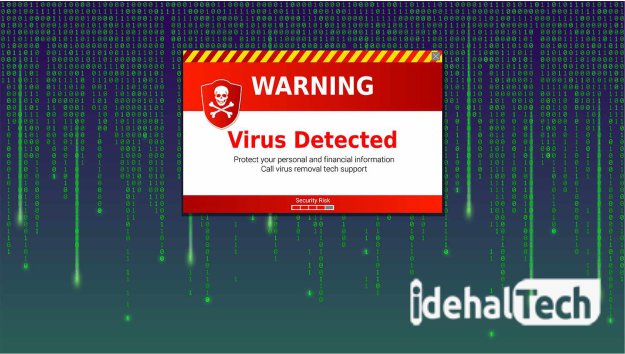
توجه کنید که حتما آنتی ویروس قوی باشد، در غیر اینصورت امکان برطرف نشدن مشکل بسیار زیاد است. بسیاری از ویروسها و بدافزارها هستند که خواه یا ناخواه و به طرق گوناگون وارد سیستم میشوند و قسمتهای مختلف آن را هدف حمله خود قرار میدهند.
نتیجه این حملات و خراب کاریها میتواند باعث ظهور صفحه مرگ ویندوز شود. پس تا حد امکان سعی کنید که از ورود ویروسها و بدافزارها به رایانهتان جلوگیری کنید؛ که چاره این کار فقط داشتن یک آنتی ویروس قوی است.
ویندوز را Repair یا تعمیر کنید
قبلا هم گفتیم که حذف یا خراب شدن یک یا چند فایل سیستمی میتواند سبب خراب سازی ویندوز و در نتیجه بُروز صفحه مرگ ویندوز شود. این یعنی ویندوز خراب شده و نیاز به تعمیر دارد. ممکن است که با این کار دیگر صفحه سیاه مرگ ظاهر نشود.
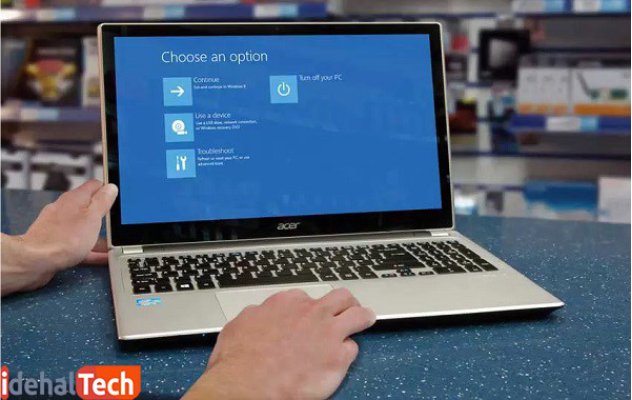
با انجام این کار در واقع فایلهای حذف شده و یا خراب شده بازسازی میشوند و خطاهای ویندوز برطرف میگردند. برای تعمیر کردن ویندوز کافیست که مراحل زیر را به ترتیب طی کنید. توجه داشته باشید که برای انجام این کار باید یک فلش قابل بوت حاوی ویندوز داشته باشید.
1- ابتدا باید فلش و یا حافظه جانبی قابل بوت را به رایانه متصل کنید.
2- کلید روشن شدن رایانه را بزنید و وارد تنظیمات BIOS شوید. برای انجام این کار باید با توجه به شرکت سازنده مادربرد اقدام کنید. یعنی بعد از زدن دکمه پاور، یکی از کلیدهای Esc ، F1، F2، F8، F10 را تند تند بزنید.
3- وقتی منوی BIOS ظاهر شد، به قسمت Boot بروید. برای این کار از کلیدهای جهتی روی صفحه کلید استفاده کنید.
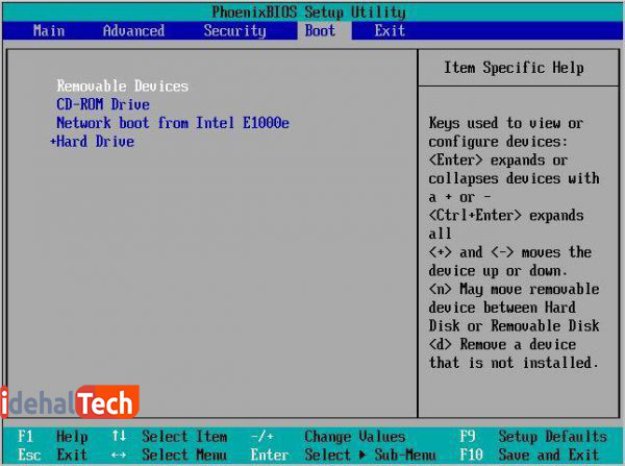
4- در صفحه بوت باید درایوها را اولویت بندی کنید. باید درایو USB را به بالای لیست انتقال دهید.
5- بعد از آن کلید F10 را فشار دهید تا تنظیمات انجام شده ذخیره شود.
6- پس از انجام مراحل قبل، صفحهای مانند صفحه نصب ویندوز برایتان ظاهر میشود. مانند تصویر زیر بر روی دکمه Next کلیک کنید.
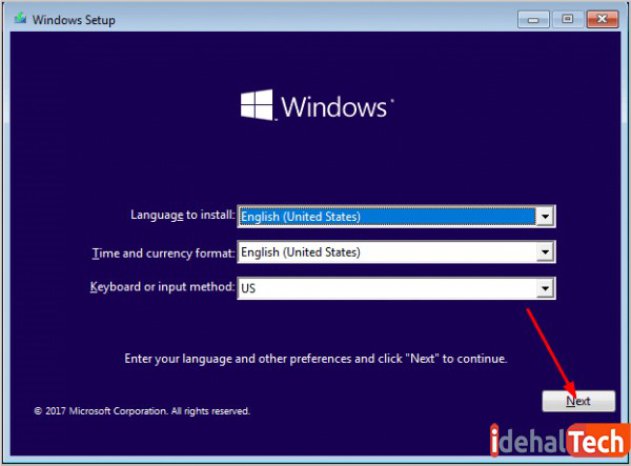
7- در صفحه بعدی بر روی Repair your computer کلیک کنید.
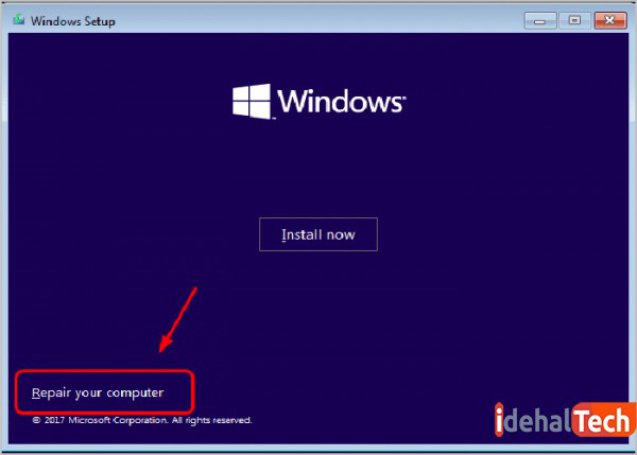
8- سپس در صفحات بعدی مسیر زیر را دنبال کنید:
بعد از انجام مراحل بالا، سیستم شما به طور اتوماتیک عیبیابی و تعمیر میشود و در نهایت ریاستارت میگردد. پس از روشن شدن، باید ویندوز درست شده باشد و دیگر صفحه سیاه مرگ ویندوز نمایش داده نشود.
کلام آخر
در این مقاله به بررسی چیستی صفحه سیاه مرگ ویندوز و برخی از راههای برطرف کردن آن پرداختیم. دلایل ظهور چنین صفحهای میتواند بسیار زیاد و مختلف باشد.
اگر شما هم تاکنون با این مشکل برخورد کردهاید و توانستهای با راههای گوناگون چنین تحریمی را دور بزنید، دعوت میکنیم که در قسمت نظرات همین مطلب تجربه کاربری خود را ارائه دهید.
با این کار هم به دانش کاربران دیگر میافزایید و باعث میشوید که آنها در برطرف کردن مشکلشان با موفقیت پیش روند، هم اینکه ما را در توسعه و بهبود این مقاله یاری میکنید.
سوالات متداول
یک خطای سیستمی است که به دلایل و مشکلات مختلف میتواند در سیستمهای کامپیوتری ظاهر شود.
خیر- این صفحه در همه ویندوزها از جمله ویندوز 7، 8، 10 و 11 میتواند دیده شود.
هم مشکلات نرم افزاری و هم مشکلات سخت افزای میتوانند دلیل بر ظهور چنین صفحهای باشند. در این مقاله برخی از این مشکلات بررسی شدند.

